Benefícios do Azure no Azure Stack HCI (22H2 e anteriores)
Aplica-se a: Azure Stack HCI, versão 22H2
Importante
O Azure Stack HCI agora faz parte do Azure Local. A renomeação da documentação do produto está em andamento. No entanto, as versões mais antigas do Azure Stack HCI, por exemplo 22H2, continuarão a fazer referência ao Azure Stack HCI e não refletirão a alteração de nome. Mais informações.
Nota
Este artigo destina-se apenas ao Azure Stack HCI versão 22H2 e anteriores. Para obter uma lista de benefícios associados à versão 23H2 e posterior, consulte Verificação do Azure para VMs.
O Microsoft Azure oferece uma variedade de cargas de trabalho e recursos diferenciados projetados para serem executados somente no Azure. O Azure Stack HCI estende muitos dos mesmos benefícios que você obtém do Azure, enquanto é executado nos mesmos ambientes locais ou de borda familiares e de alto desempenho.
Os Benefícios do Azure possibilitam que as cargas de trabalho exclusivas do Azure suportadas funcionem fora da nuvem. Pode ativar os Benefícios do Azure no Azure Stack HCI sem custos adicionais. Se você tiver cargas de trabalho do Windows Server, recomendamos ativá-lo.
Reserve alguns minutos para assistir ao vídeo introdutório sobre os Benefícios do Azure:
Benefícios do Azure disponíveis no Azure Stack HCI
Ativar os Benefícios do Azure permite que você use essas cargas de trabalho exclusivas do Azure no Azure Stack HCI:
| Carga de trabalho | Versões suportadas | O que é |
|---|---|---|
| Windows Server Datacenter: Edição do Azure | Edição 2022 ou posterior | Um sistema operacional convidado somente do Azure que inclui todas as inovações mais recentes do Windows Server e outros recursos exclusivos. Saiba mais: Automanage para Windows Server |
| Atualização de segurança estendida (ESUs) | Atualizações de segurança de 12 de outubro de 2021 ou posteriores | Um programa que permite que os clientes continuem a obter atualizações de segurança para VMs de fim de suporte do SQL Server e do Windows Server, agora gratuitas quando executadas no Azure Stack HCI. Para obter mais informações, consulte Atualizações de segurança estendidas (ESU) no Azure Stack HCI. |
| Configuração de convidados do Azure Policy | Arc agent versão 1.13 ou posterior | Um recurso que pode auditar ou definir as configurações do sistema operacional como código, tanto para máquinas host quanto para máquinas convidadas. Saiba mais: Compreender o recurso de configuração de convidado da Política do Azure |
| Azure Virtual Desktop | Apenas para edições com várias sessões. Windows 10 Enterprise multi-sessão ou posterior. | Um serviço que permite implantar hosts de sessão da Área de Trabalho Virtual do Azure em sua infraestrutura HCI do Azure Stack. Para obter mais informações, consulte a Visão geral do Azure Virtual Desktop for Azure Stack HCI. |
Como funciona
Esta seção é leitura opcional e explica mais sobre como os Benefícios do Azure no HCI funcionam "sob o capô".
Os Benefícios do Azure dependem de um serviço de atestado de plataforma interno no Azure Stack HCI e ajudam a fornecer a garantia de que as VMs estão realmente em execução em ambientes do Azure.
Esse serviço é modelado de acordo com o mesmo serviço de Atestado IMDS executado no Azure, para habilitar algumas das mesmas cargas de trabalho e benefícios disponíveis para clientes no Azure. Os Benefícios do Azure retornam uma carga quase idêntica. A principal diferença é que ele é executado no local e, portanto, garante que as VMs estejam sendo executadas no Azure Stack HCI em vez do Azure.
Ativar os Benefícios do Azure inicia a execução do serviço no cluster HCI do Azure Stack:
Em cada servidor, o HciSvc obtém um certificado do Azure e o armazena com segurança em um enclave no servidor.
Nota
Os certificados são renovados sempre que o cluster HCI do Azure Stack é sincronizado com o Azure, e cada renovação é válida por 30 dias. Contanto que você mantenha os requisitos de conectividade usuais de 30 dias para o Azure Stack HCI, nenhuma ação do usuário será necessária.
O HciSvc expõe um ponto de extremidade REST privado e não roteável, acessível apenas a VMs no mesmo servidor. Para habilitar esse ponto de extremidade, um vSwitch interno é configurado no host HCI do Azure Stack (chamado AZSHCI_HOST-IMDS_DO_NOT_MODIFY). As VMs, então, devem ter uma NIC configurada e conectada ao mesmo vSwitch (AZSHCI_GUEST-IMDS_DO_NOT_MODIFY).
Nota
Modificar ou excluir essa opção e a NIC impede que os Benefícios do Azure funcionem corretamente. Se ocorrerem erros, desative os Benefícios do Azure usando o Windows Admin Center ou as instruções do PowerShell que se seguem e tente novamente.
Cargas de trabalho de consumidores (por exemplo, convidados do Windows Server Azure Edition) solicitam atestado. Em seguida, HciSvc assina a resposta com um certificado do Azure.
Nota
Você deve habilitar manualmente o acesso para cada VM que precisa dos Benefícios do Azure.
Habilitar os benefícios do Azure
Antes de começar, você precisará dos seguintes pré-requisitos:
Um cluster HCI do Azure Stack:
- Instalar atualizações: Versão 21H2, com pelo menos a atualização de segurança de 14 de dezembro de 2021 KB5008223 ou posterior.
- Registrar o Azure Stack HCI: Todos os servidores devem estar online e registrados no Azure.
- Instale o Hyper-V e o RSAT-Hyper-V-Tools.
Se estiver a utilizar o Windows Admin Center:
- Windows Admin Center (versão 2103 ou posterior) com extensão do Cluster Manager (versão 2.41.0 ou posterior).
Você pode habilitar os Benefícios do Azure no Azure Stack HCI usando o Windows Admin Center, PowerShell, CLI do Azure ou portal do Azure. As seções a seguir descrevem cada opção.
Nota
Para habilitar com êxito os Benefícios do Azure em VMs de Geração 1, a VM deve primeiro ser desligada para permitir que a NIC seja adicionada.
Gerenciar benefícios do Azure
No Windows Admin Center, selecione Gerenciador de Cluster no menu suspenso superior, navegue até o cluster que deseja ativar e, em Configurações, selecione Benefícios do Azure.
No painel Benefícios do Azure, selecione Ativar. Por padrão, a caixa de seleção a ser ativada para todas as VMs existentes está marcada. Você pode desmarcá-lo e adicionar manualmente VMs mais tarde.
Selecione Ativar novamente para confirmar a configuração. Pode levar alguns minutos para que os servidores reflitam as alterações.
Quando a configuração dos Benefícios do Azure é bem-sucedida, a página é atualizada para mostrar o painel Benefícios do Azure. Para verificar os Benefícios do Azure para o host:
- Verifique se o status do cluster de Benefícios do Azure aparece como Ativado.
- Na guia Cluster no painel, verifique se Benefícios do Azure para cada servidor aparece como Ativo na tabela.
Para verificar o acesso aos Benefícios do Azure para VMs: verifique o status das VMs com os Benefícios do Azure ativados. É recomendável que todas as suas VMs existentes tenham os Benefícios do Azure ativados; por exemplo, 3 de 3 VMs.
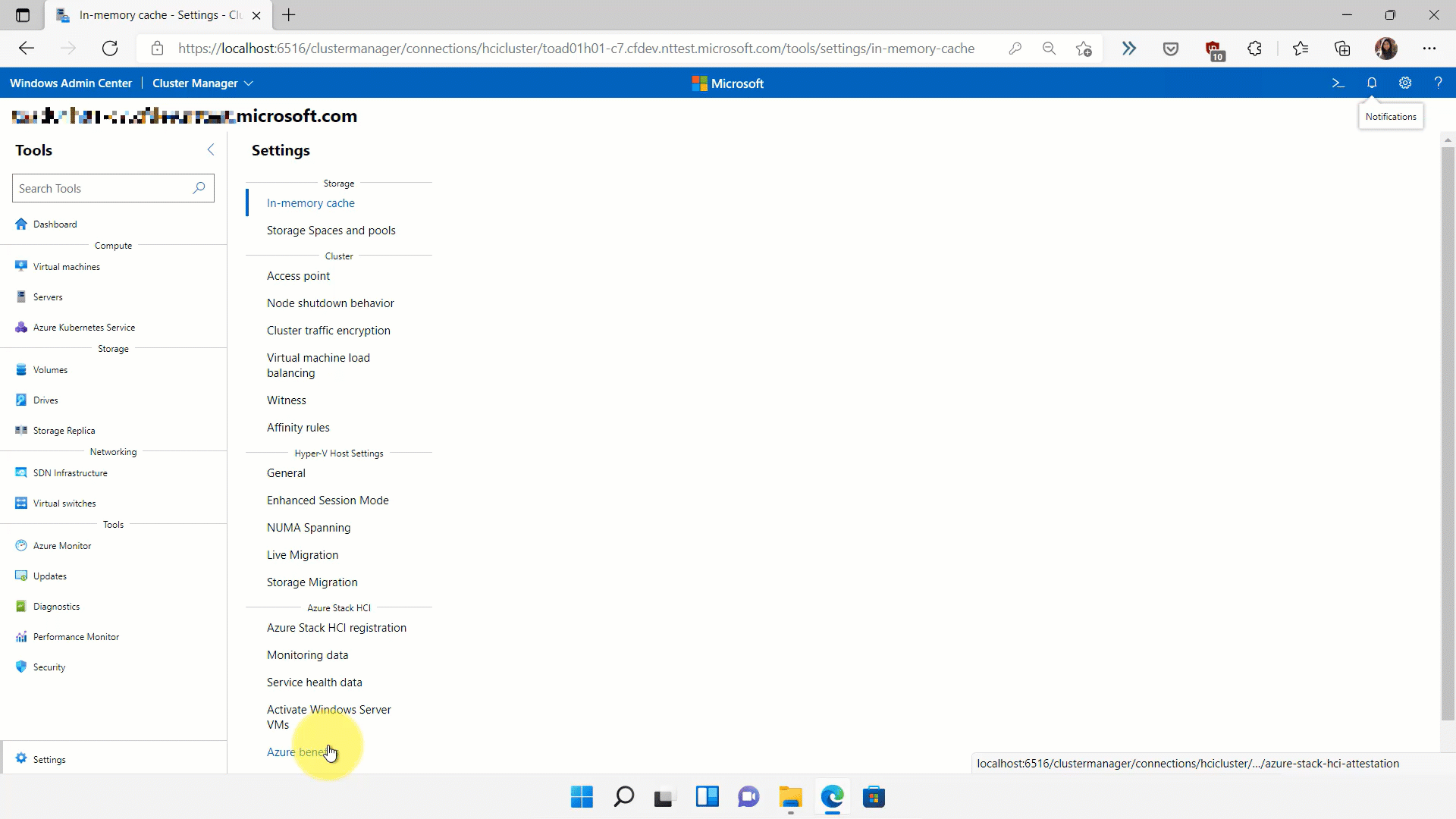
Gerenciar o acesso aos Benefícios do Azure para suas VMs - Windows Admin Center
Para ativar os Benefícios do Azure para VMs, selecione a guia VMs , selecione a(s) VM(s) na tabela superior VMs sem Benefícios do Azure e selecione Ativar Benefícios do Azure para VMs.
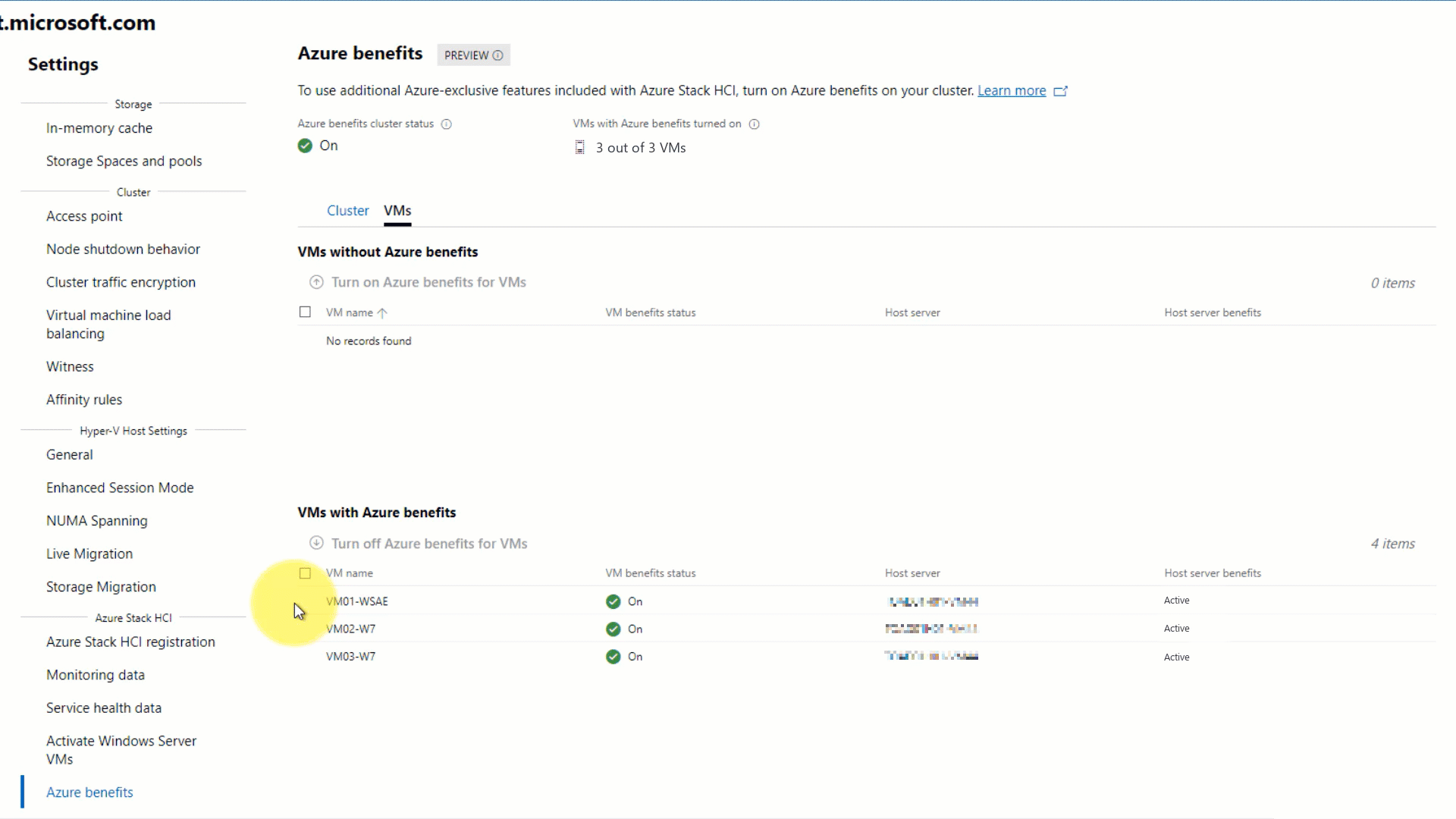
Gerenciar o acesso aos Benefícios do Azure para suas VMs - Azure PowerShell
Para ativar os benefícios para VMs selecionadas, execute o seguinte comando no cluster HCI do Azure Stack:
Add-AzStackHCIVMAttestation [-VMName]Ou, para adicionar todas as VMs existentes, execute o seguinte comando:
Add-AzStackHCIVMAttestation -AddAllOpcionalmente, para verificar se as VMs podem acessar os Benefícios do Azure no host, execute o seguinte comando na VM:
Invoke-RestMethod -Headers @{"Metadata"="true"} -Method GET -Uri "http://169.254.169.253:80/metadata/attested/document?api-version=2018-10-01"
Resolução de problemas através do Windows Admin Center
- Para desativar e redefinir os Benefícios do Azure em seu cluster:
- Na guia Cluster, selecione Desativar Benefícios do Azure.
- Para remover o acesso aos Benefícios do Azure para VMs:
- Na guia VM, selecione a(s) VM(s) na tabela superior VMs sem Benefícios do Azure e selecione Ativar Benefícios do Azure para VMs.
-
Na guia Cluster, um ou mais servidores aparecem como Expirados:
- Se os Benefícios do Azure para um ou mais servidores não forem sincronizados com o Azure por mais de 30 dias, ele aparecerá como Expirado ou Inativo. Selecione Sincronizar com o Azure para agendar uma sincronização manual.
- Na guia VM, os benefícios do servidor host aparecem como Desconhecido ou Inativo:
- Você não poderá adicionar ou remover os Benefícios do Azure para VMs nesses servidores host. Vá para a guia Cluster para corrigir os Benefícios do Azure para servidores host com erros e tente gerenciar VMs novamente.
Solucionar problemas via PowerShell
Para desativar e redefinir os Benefícios do Azure em seu cluster, execute o seguinte comando:
Disable-AzStackHCIAttestation -RemoveVMPara remover o acesso aos Benefícios do Azure para VMs selecionadas:
Remove-AzStackHCIVMAttestation -VMName <string>Ou, para remover o acesso de todas as VMs existentes:
Remove-AzStackHCIVMAttestation -RemoveAllSe os Benefícios do Azure para um ou mais servidores ainda não estiverem sincronizados e renovados com o Azure, poderão aparecer como Expirados ou Inativos. Agende uma sincronização manual:
Sync-AzureStackHCISe um servidor for adicionado recentemente e ainda não tiver sido configurado com os Benefícios do Azure, ele poderá aparecer como Inativo. Para adicionar o novo servidor, execute a instalação novamente:
Enable-AzStackHCIAttestation
FAQ
Estas perguntas frequentes fornecem respostas para algumas perguntas sobre como usar os Benefícios do Azure.
Que cargas de trabalho exclusivas do Azure posso habilitar com os Benefícios do Azure?
Veja a lista completa aqui.
Custa alguma coisa ativar os Benefícios do Azure?
Não, ativar os Benefícios do Azure não implica taxas adicionais.
Posso usar os Benefícios do Azure em ambientes diferentes do Azure Stack HCI?
Não, os Benefícios do Azure são uma funcionalidade incorporada no SO HCI do Azure Stack e só podem ser utilizados no Azure Stack HCI.
Configurei os Benefícios do Azure no meu cluster. Como posso garantir que os Benefícios do Azure permaneçam ativos?
- Na maioria dos casos, não é necessária nenhuma ação do usuário. O Azure Stack HCI renova automaticamente os Benefícios do Azure quando sincroniza com o Azure.
- No entanto, se o cluster se desconectar por mais de 30 dias e os Benefícios do Azure aparecerem como Expirados, você poderá sincronizar manualmente usando o PowerShell e o Windows Admin Center. Para obter mais informações, consulte sincronizar o Azure Stack HCI.
O que acontece quando implanto novas VMs ou excluo VMs?
- Ao implantar novas VMs que exigem Benefícios do Azure, você pode adicionar manualmente novas VMs para acessar os Benefícios do Azure usando o Windows Admin Center ou o PowerShell, usando as instruções anteriores.
- Você ainda pode excluir e migrar VMs como de costume. A NIC AZSHCI_GUEST-IMDS_DO_NOT_MODIFY ainda existirá na VM após a migração. Para limpar a NIC antes da migração, você pode remover VMs dos Benefícios do Azure usando o Windows Admin Center ou o PowerShell usando as instruções anteriores ou pode migrar primeiro e excluir manualmente as NICs depois.
O que acontece quando adiciono ou removo servidores?
- Ao adicionar um servidor, você pode navegar até a página Benefícios do Azure no Windows Admin Center e um banner aparecerá com um link para Habilitar servidor inativo.
- Ou, você pode executar
Enable-AzStackHCIAttestation [[-ComputerName] <String>]no PowerShell. - Você ainda pode excluir servidores ou removê-los do cluster como de costume. O vSwitch AZSHCI_HOST-IMDS_DO_NOT_MODIFY ainda existirá no servidor após a remoção do cluster. Você pode deixá-lo se estiver planejando adicionar o servidor de volta ao cluster mais tarde ou pode removê-lo manualmente.

